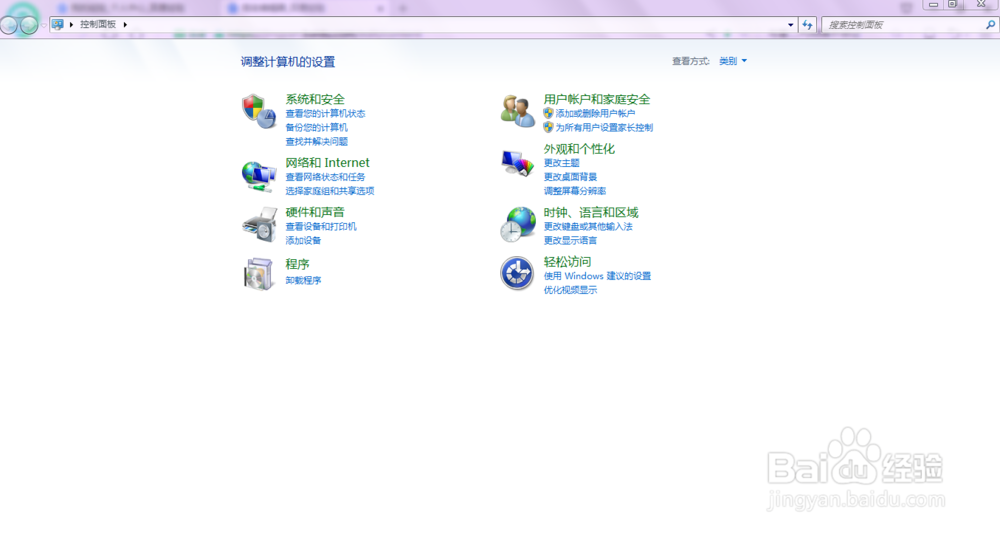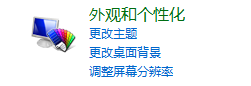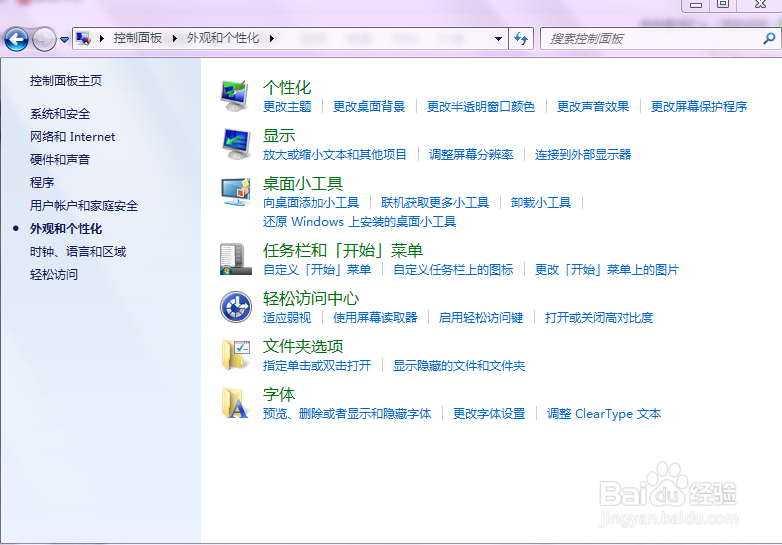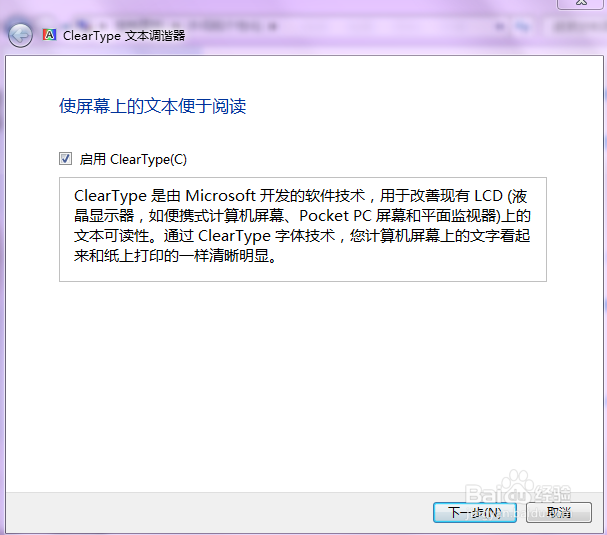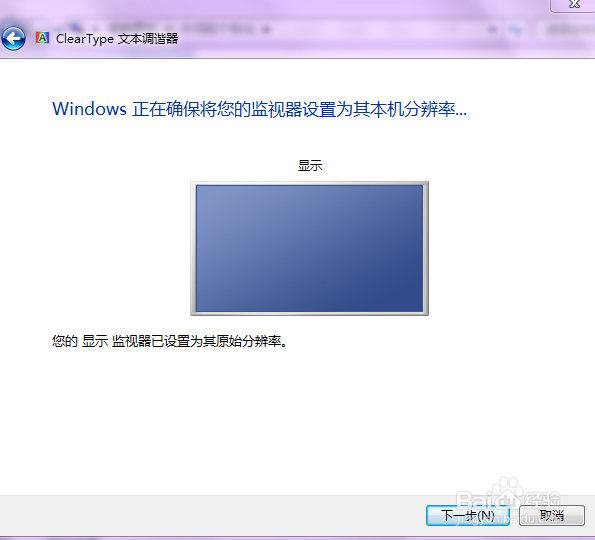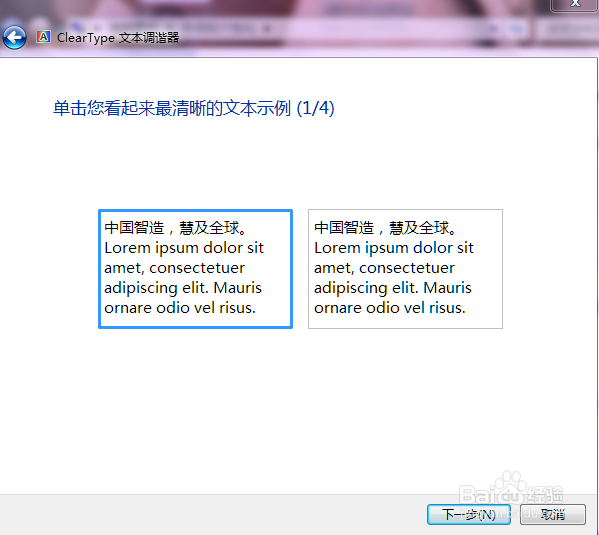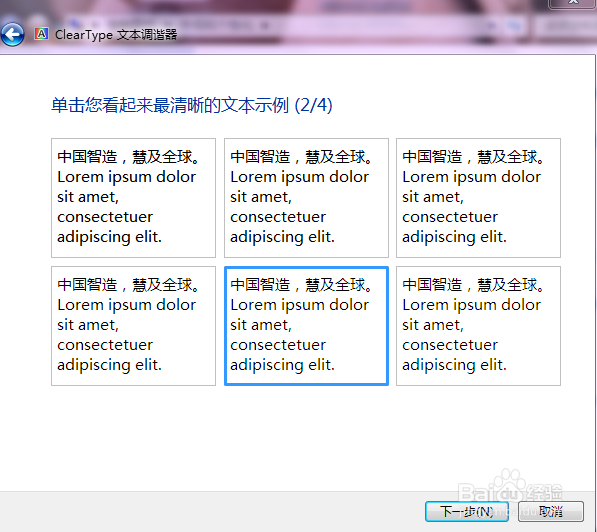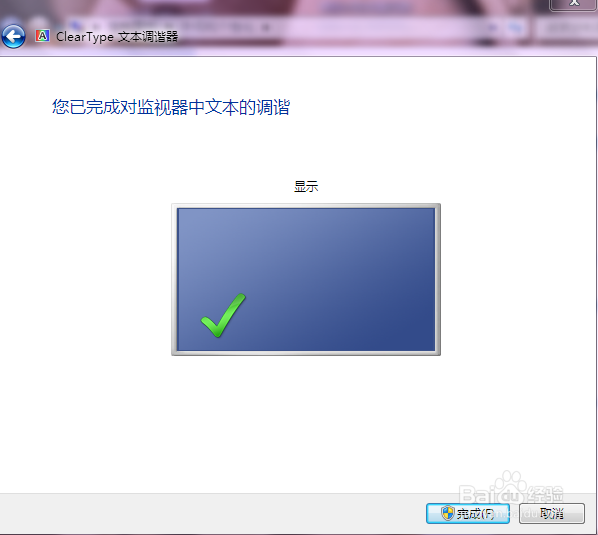怎么调整Clear Type 文本使屏幕文本便于阅读
1、首先点击屏幕左下角的开始,然后点击控制面板(有的电脑是设置)。
2、再点击控制面板中的外观和个性化
3、再点击字体中的调整Clear Type 文本
4、然后会出现如图所示的窗口,直接点击下一步
5、再点下一步
6、然后选择4次最清晰的文本示例
7、然后就完成了。
8、点击完成。
声明:本网站引用、摘录或转载内容仅供网站访问者交流或参考,不代表本站立场,如存在版权或非法内容,请联系站长删除,联系邮箱:site.kefu@qq.com。
阅读量:54
阅读量:47
阅读量:36
阅读量:89
阅读量:26